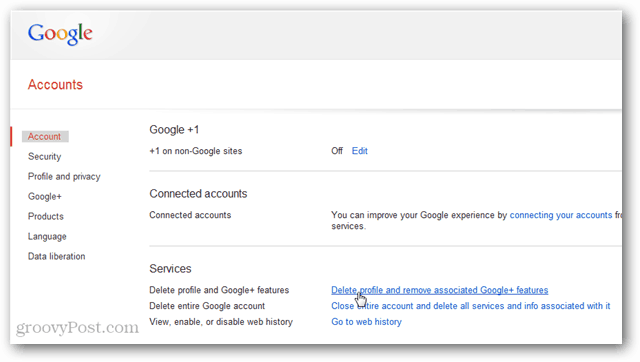Utolsó frissítés dátuma

Szeretné feldobni e-mailjeit a Gmailben? Módosíthatja a betűtípust a Gmailben, új betűméreteket és -színeket alkalmazhat, valamint további formázást is használhat. Itt van, hogyan.
Ha te beír egy e-mailt a Gmailben, ugyanazt a betűtípust fogja használni minden egyes vázlat e-mailhez. A Gmail alapértelmezett formázási stílust használ az e-mailekhez, biztosítva a következetességet, amikor e-maileket küld a felhasználóknak.
Ha meg szeretné változtatni a betűtípust a Gmailben (és további formázási módosításokat szeretne végrehajtani), akkor ezt több módon is megteheti. Ideiglenesen új betűstílusokat alkalmaz az e-mail szövegére. Alternatív megoldásként szerkesztheti Gmail betűstílusát, hogy mindig egy bizonyos típusú betűtípust, méretet, színt és formázást használjon.
Ha szeretné tudni, hogyan módosíthatja a betűtípust a Gmailben, kövesse az alábbi lépéseket.
Betűtípus ideiglenes megváltoztatása a Gmailben
Amikor e-mailt ír be a Gmailben, ugyanaz a betűstílus lesz érvényes. A Google általában a
E-mail írásakor ideiglenesen módosíthatja a betűtípus stílusát a Gmailben.
Betűtípus módosítása a Gmailben PC-n és Macen
Ha ideiglenesen módosítani szeretné ezt a betűtípust PC-n vagy Mac-en, kövesse az alábbi lépéseket:
- Nyissa meg a Gmail webhely.
- nyomja meg Összeállít.
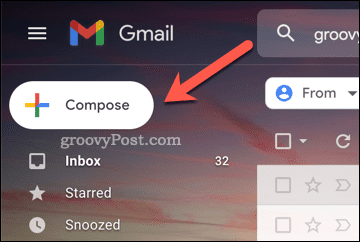
- Ban,-ben Új üzenet mezőben, használja az alsó eszköztárat a betűtípus-beállítások módosításához.
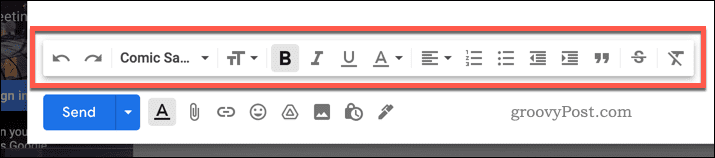
- Ha módosítani szeretné a meglévő szöveget, először jelölje ki, majd alkalmazzon új formázást az alsó eszköztár segítségével.
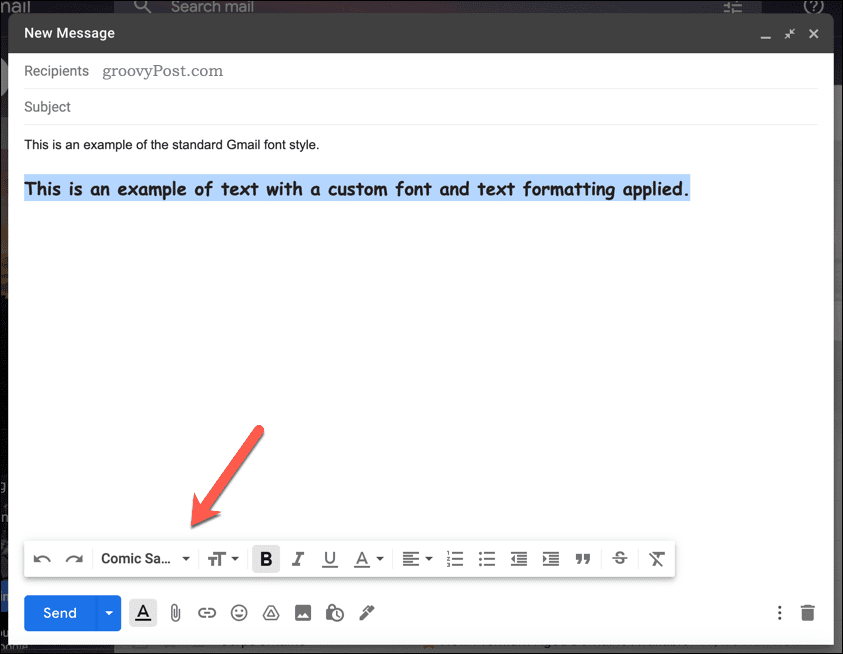
- Kattintson Küld hogy elküldje az e-mailt, ha végzett.
Betűtípus módosítása a Gmailben Androidon, iPhone-on vagy iPaden
A Gmail-betűtípust a bekapcsolt Gmail alkalmazással is módosíthatja Android, iPhone, és iPad eszközöket.
A Gmail betűtípus módosítása mobileszközön:
- Nyissa meg a Gmail alkalmazást.
- Koppintson a Összeállít.
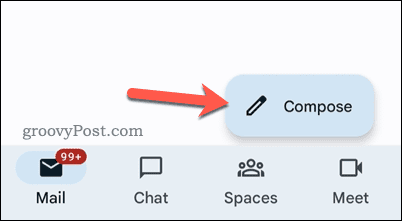
- Írd le a szöveged törzsét.
- Androidon válassza ki a szöveget, és koppintson a gombra Formátum. Az iPhone és iPad felhasználók kihagyhatják ezt a lépést.
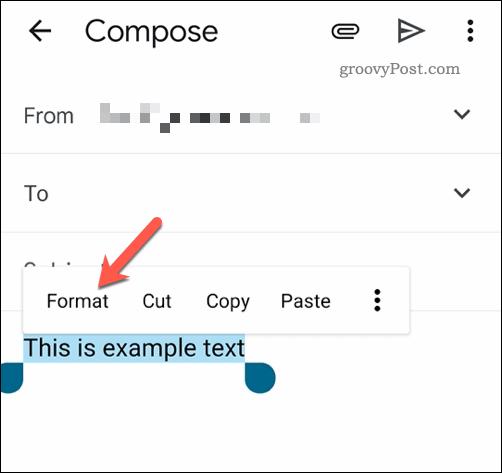
- Használja a formázási eszköztár alul, hogy új betűstílust alkalmazzon a szövegre.
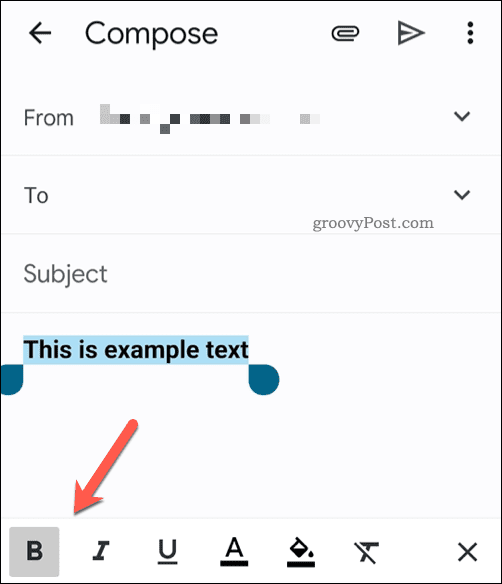
- Ha végzett, nyomja meg a gombot Küld gombot az e-mail elküldéséhez.
Betűtípus végleges megváltoztatása a Gmailben
Ha elege van a Gmail betűtípus-beállításainak módosításából az egyes e-mailek írásakor, új stílust állíthat be Gmail-fiókja beállításaiban.
Ez azonban csak a Gmail webhelyen működik. Ha a Gmail alkalmazást mobileszközökön használja, nem tud minden írt e-mailhez új betűtípust alkalmazni.
A Gmail betűtípus-beállításainak végleges módosítása:
- Nyissa meg a Gmail webhely.
- megnyomni a beállítások ikonra a jobb felső sarokban.
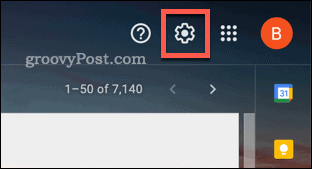
- Ban ben Gyorsbeállítások, nyomja meg Az összes beállítás megtekintése.
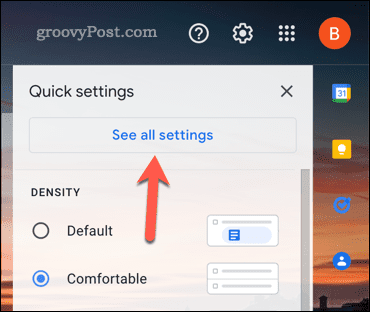
- Ban,-ben Tábornok lapon görgessen le a Alapértelmezett szövegstílus szakasz.
- A formázási beállításokkal módosíthatja a betűtípust, a szöveg méretét vagy színét, vagy távolíthat el minden meglévő formázást.
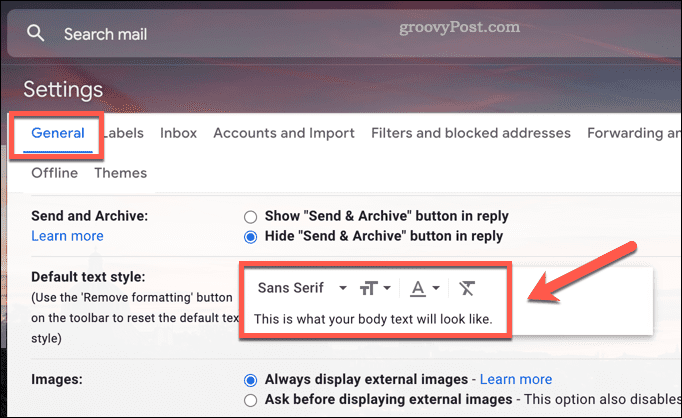
- Görgessen le és nyomja meg Változtatások mentése hogy alkalmazza őket a fiókjában.
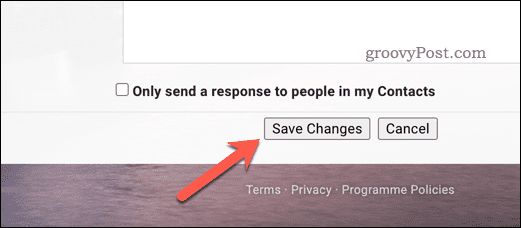
A fiókjában alkalmazott új betűstílus esetén a változások akkor jelennek meg, amikor elkezd új e-mailt írni.
E-mailek írása a Gmailben
A Gmail nagyon egyszerű betűtípust és szövegstílust használ az e-mailekhez. Ha unja a használatát, a fenti lépések segíthetnek a betűtípus megváltoztatásában a Gmailben.
Ha további eszközökhöz szeretne hozzáférni, érdemes megfontolni harmadik féltől származó Gmail alkalmazás használatával. Az e-mailek különféle módokon is formázhatók. Például érdemes lehet táblázat beillesztése egy Gmail-üzenetbe.
Fiókjában konkrétabb módosításokat is végezhet, mint pl megváltoztatja a megjelenített nevét a Gmailben.
Hogyan találja meg a Windows 11 termékkulcsát
Ha át kell vinnie a Windows 11 termékkulcsát, vagy csak az operációs rendszer tiszta telepítéséhez van szüksége rá,...
A Google Chrome gyorsítótárának, a cookie-k és a böngészési előzmények törlése
A Chrome kiváló munkát végez a böngészési előzmények, a gyorsítótár és a cookie-k tárolásában, hogy optimalizálja a böngésző teljesítményét az interneten. Az övé, hogyan kell...
Bolti áregyeztetés: Hogyan szerezhet be online árakat az üzletben történő vásárlás során
A bolti vásárlás nem jelenti azt, hogy magasabb árat kell fizetnie. Az ár-egyeztetési garanciáknak köszönhetően online kedvezményeket kaphat vásárlás közben...
Disney Plus előfizetés ajándékozása digitális ajándékkártyával
Ha élvezi a Disney Plus szolgáltatást, és szeretné megosztani másokkal, a következőképpen vásárolhat Disney+ Gift előfizetést...